ТОП-5 приложений для хранения паролей для РФ и не только
Хранение и менеджмент паролей важен как в бизнесе, так и в частной жизни. Мы уже буквально живем в интернете и кража аккаунтов грозит как минимум серьезной головной болью а как максимуму серьезными последствиями, включая финансовые.
Я пользуюсь менеджерами паролей уже больше 10 лет. Раньше LastPass, а после того как они серьезно подняли цены, перешел на связку Bitwarden + KeePassXC. В конце статьи расскажу подробнее как она работает.
Также я учту приложения доступные и российским пользователям из-за санкций.
Все менеджеры паролей ниже кодируют ваши пароли до сохранения в облако, кроме Chrome. Поэтому об их сохранности на серверах можно не беспокоиться. Все имеют как приложения для смартфона (iOS +Android), так и расширения для браузеров.
1. Bitwarden
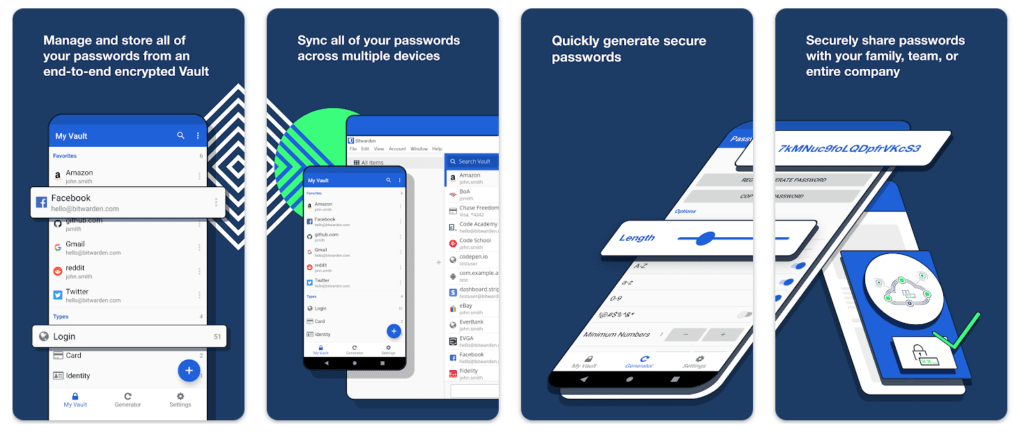
?? Не смотря что компания из США, в ней работают профессионалы и адекватные люди, я уверен, блокировки для РФ не было и не будет. Кроме того, бесплатная версия продукта обладает полной функциональностью, Visa/Mastercard для оплаты не нужна. Русский язык поддерживается.
Цены: Бесплатно. Если хотите двух факторную авторизацию и всякие доп. сервисы типа анализа ваших паролей, это будет стоить всего $10 в год, но потребуется Visa/Mastercard.
Надежность: программы с открытым исходным кодом часто проверяются другими компаниями на защищенность. Поэтому боятся нечего. Релиз первой версии был в 2016 году.
Я выбрал этот менеджер, перейдя на него с LastPass. Он не только обладает всем функционалом, что возможен в менеджере паролей, так еще бесплатен. Да, у всех таких приложений есть бесплатный тариф, но он не включает синхронизацию между устройствами, а тут в бесплатном есть все!
На данный момент с ним существует одна проблема: он показывает содержимое защищенных паролем записей (например, список резервных кодов 2-х факторной авторизации) без пароля. Поэтому для таких записей я использую KeePass (см. ниже).
2. RoboForm
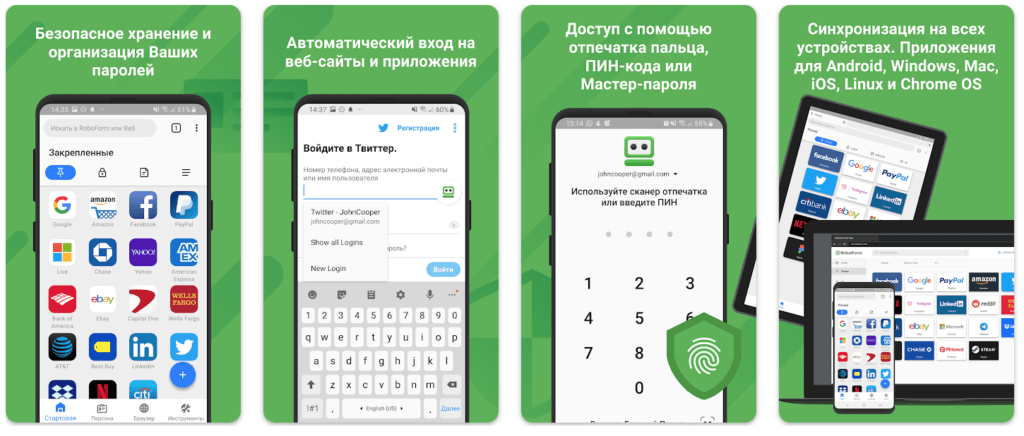
?? Поддерживается оплата через Вебмани (который можно пополнить через СБП) или купить лицензию на Allsoft. Есть офис в РФ. Русский язык поддерживается.
Цены: от 1200 в год
Надежность: Их первая версия менеджера паролей вышла в 1999. И это хорошо, значит, он проверен временем. Это важно. Если не верите, почитайте о Kaspersky ниже.
По функционалу не дотягивает до Bitwarden. Очень стандартный менеджер паролей получается.
3. Kaspersky Password Manager
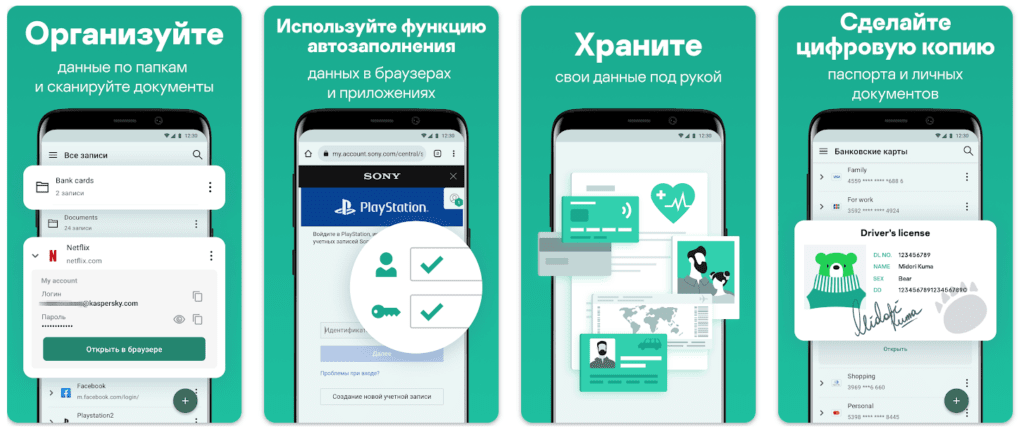
?? Российская компания, а значит, никаких проблем с санкциями и блокировками. Русский язык поддерживается.
Цены: 900 р в год
Надежность: продукт созданный одной из самых известных компаний по компьютерной безопасности. Все еще сомневаетесь? Правильно, почитайте о баге, который там был ниже. Обычно говорят, что нужно подождать, пока подобная компания где-то серьезно ошибется, и потом можно пользоваться(такие ошибки провоцируют проверку всех других систем, и если там есть баги, то исправляются и они). Так вот, они ошиблись ?
В 2021 он имел недоработку, генерирующую недостаточно сильные пароли из-за их алгоритма. Если атакующий знал точное время генерации пароля и логин жертвы, он мог получить доступ к его аккаунту. Событие, конечно, маловероятное (нужно иметь доступ к ОС или быть рядом с жертвой в тот момент), но неприятное. Они исправили этот баг и его больше нет.
Достаточно приятный интерфейс, немного функционала, но зато в их хранилище можно сохранять даже фото или документы.
4. KeePass
Android – KeePassDX iOS – KeePassium Windows/Mac/Linux: KeePassXC

Примечание: так как оно с открытым кодом, есть разные сборки для разных ОС. Я указал самые лучшие для каждой, они совместимы между собой. Но можете погуглить и найти другие.
?? Так как приложение бесплатное никаких ограничений для использования в РФ нет. Русский язык есть.
Цены: бесплатно, в некоторых приложениях есть доп. функционал за деньги, но не во всех.
Надежность: у всех программ открытый исходный код и программа используются многими профессионалами и любителями в кибербезопасности. По сути, максимальная надежность.
Это самое защищенное приложение из всех. И бесплатное. Но и, как вы догадались, самое неудобное. Тем, что не предоставляет облачное хранилище для синхронизации паролей. Все пароли сохраняются в файл, который вы уже сами должны синхронизировать, например, через Яндекс Диск.
Кроме того, версии для разных платформ сделанные разными людьми и отличаются интерфейсом. Это происходит из-за того, что основа приложения имеет открытый исходных код, и другие люди дорабатывают его и делают свои версии на его основе.
Поэтому я решил использовать его для самой чувствительной информации. Чтобы, если даже будет получен доступ к моему менеджеру паролей для сайтов, к кодам двухфакторной аутентификации доступ будет в сохранности.
5. Встроенные в браузер или ОС менеджеры
Protect (Яндекс Браузер), Firefox, Safari (точнее Apple) или Google.
Цены: бесплатно
Минусы: привязка к браузеру или операционной системе (но можно импортировать их туда-сюда с помощью встроенных в браузеры средств или сторонних приложений). Поэтому не подойдет, если вы пользуетесь несколькими браузерами или ОС одновременно. Иначе – неплохой вариант. Кроме Chrome/Google, не известно как они шифруют пароли на сервере.
Если вы не знали, то эти встроенные в браузеры или ОС менеджеры паролей можно выбирать на смартфонах как менеджеры паролей по умолчанию. Достаточно установить соответствующий браузер.
Единственное, их функционал достаточно ограничен. С другой стороны, они часто предоставляют бесплатную проверку ваших паролей на их наличии украденных базах данных, что платная функция в том же Bitwarden.
Какие еще есть?
Если представленный мной выбор показался вам слишком ограниченным, то вот вам еще парочка (нужна Visa/Mastercard):
Enpass – $28.79 в год, понравился дизайном, хотел использовать его как 2-ой менеджер паролей, но остановился на суперзащищенном KeePass. Синхронизация паролей через одной из публичных хранилищ (Dropbox, Google Drive, WebDav и т.п.)
Dashlane – рекламируется на куче американских каналов на Youtube. Фишка платной версии за $39.96 то, что он включает в себя VPN, который кто-то хвалит, а кто-то не в восторге.
StickyPassword – продают не ограниченную по времени лицензию за $99, если по акции.
Мой сетап
Каждое из представленных приложений, хотя и очень качественное, но обладает рядом минусов.
Я же решил не идти на компромиссы, и просто использовать 2 приложения одновременно:
Bitwarden – для всех паролей для сайтов и банковских карточек (последние закрыты дополнительным вводом пароля). Он установлен на всех моих компьютерах и браузерах. Открывается паролем, который я использую всего лишь на нескольких сайтах в интернете.
KeePass – для резервных кодов двухфакторной авторизации, ключей восстановления криптокошельков и лицензий на ПО. Эту программу я поставил везде, кроме Windows, которой не доверяю. Для него я сделал уникальный пароль, который не использую больше нигде.
Эта связка позволяет не только получить максимальную защиту чувствительной информации в KeePass (которая иначе была бы легко доступна в Bitwaden), но и сохранить удобство вводов паролей на сайтах через Bitwarden.
По-моему, очень годно получилось, рекомендую и вам это. Либо можно для сайтов использовать менеджер, встроенный в ОС или браузер, а для более важных данных – Bitwarden или другой.
Заключение
Надеюсь, эта статья сподвигнет вас как минимум сделать проверку своего метода сохранения паролей и других важных данных.
Я тоже долго откладывал вынос самых важных данных в более защищенное хранилище, и переход с LastPass на Bitwarden наконец меня смотивировал сделать все по уму. А для вас, надеюсь, этим моментом будет данная статья о менеджерах паролей ?

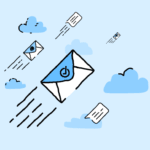
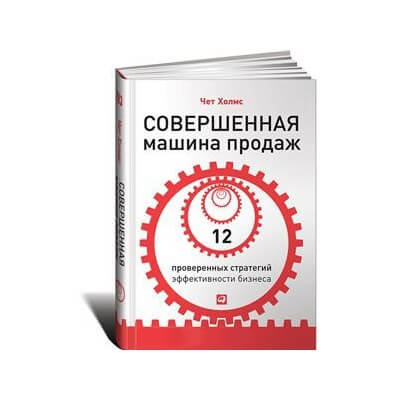


2 Responses to ТОП-5 приложений для хранения паролей для РФ и не только